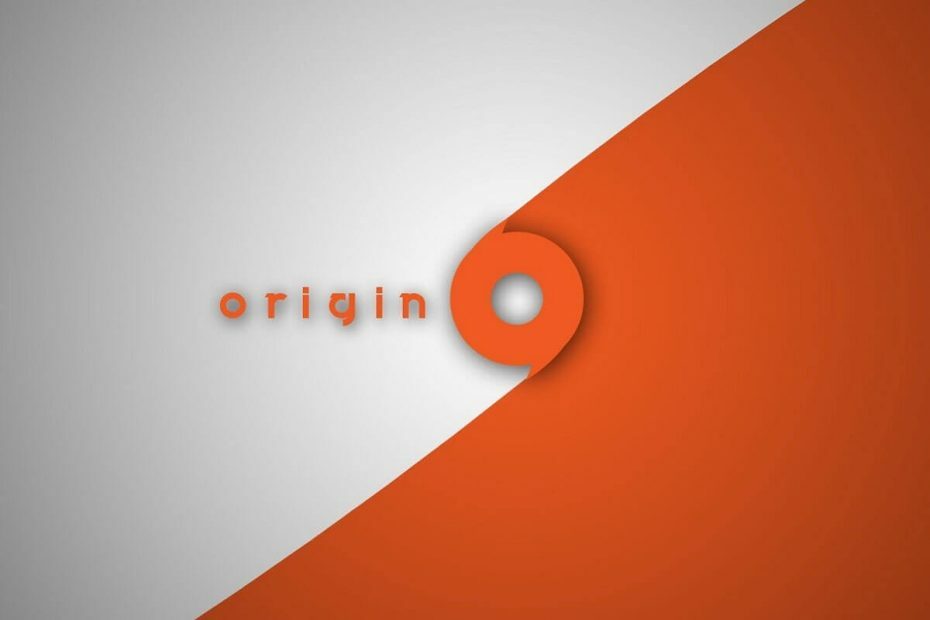
- CPU, RAM ir tinklo ribotuvas su karštų skirtukų žudiku
- Tiesiogiai integruota su „Twitch“, „Discord“, „Instagram“, „Twitter“ ir „Messenger“
- Įmontuoti garso valdikliai ir nestandartinė muzika
- Pasirinktinės „Razer Chroma“ spalvų temos ir priverčia tamsius puslapius
- Nemokamas VPN ir skelbimų blokatorius
- Atsisiųskite „Opera GX“
„EA’s Origin“ yra viena populiariausių žaidimų parduotuvių, leidžianti įsigyti ir valdyti žaidimus iš bet kur. Tai reiškia, kad „Origin“, kaip ir daugumos „Windows“ programinės įrangos, yra nemaža dalis klaidų, kurios gali pasireikšti bet kam.
Viena tokių klaidų yra „Origin“ klaidos kodas 16-1. Ši klaida dažniausiai įvyksta, kai įdiegiate arba atnaujinate „Origin“ klientą.
Jei jus taip pat jaudina ši klaida, pateikite keletą trikčių šalinimo patarimų, kuriuos galite pabandyti ištaisyti kilmės klaidos kodą 16-1 „Windows“ kompiuteriuose.
Kaip ištaisyti kilmės klaidos kodą 16-1
1. Atnaujinkite grafikos plokštės tvarkyklę
- „Origin“ gali pareikalauti įdiegti grafikos plokštės tvarkyklės atnaujinimą. Įrenginių tvarkytuvėje patikrinkite, ar laukia jūsų grafinės kortelės atnaujinimas.
- Paspauskite „Windows“ raktas + R atidaryti „Run“.
- Tipas devmgmt.msc ir spustelėkite Gerai atidaryti Įrenginių tvarkytuvė.
- Viduje konors Įrenginių tvarkytuvė, išplėskite Ekrano adapteris skyrius.
- Dešiniuoju pelės mygtuku spustelėkite grafikos plokštės įrenginio pavadinimą ir pasirinkite Atnaujinti tvarkyklę.
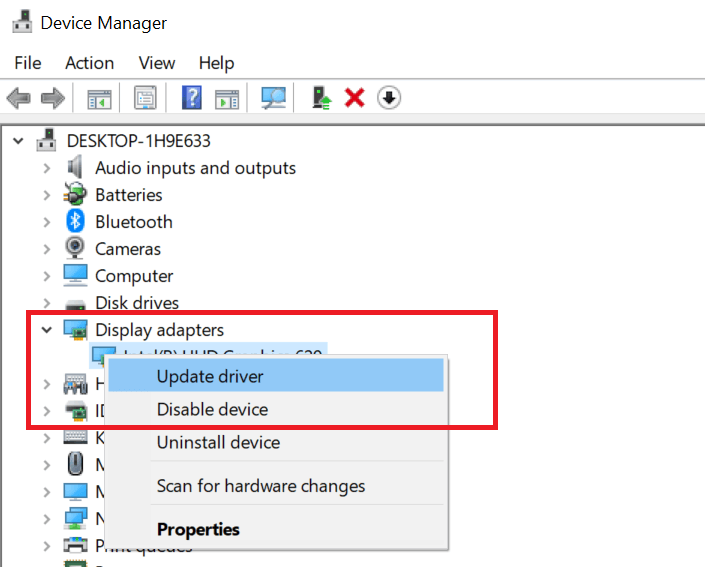
- Naujame lange spustelėkite „Automatiškai ieškokite atnaujintos tvarkyklės programinės įrangos“.
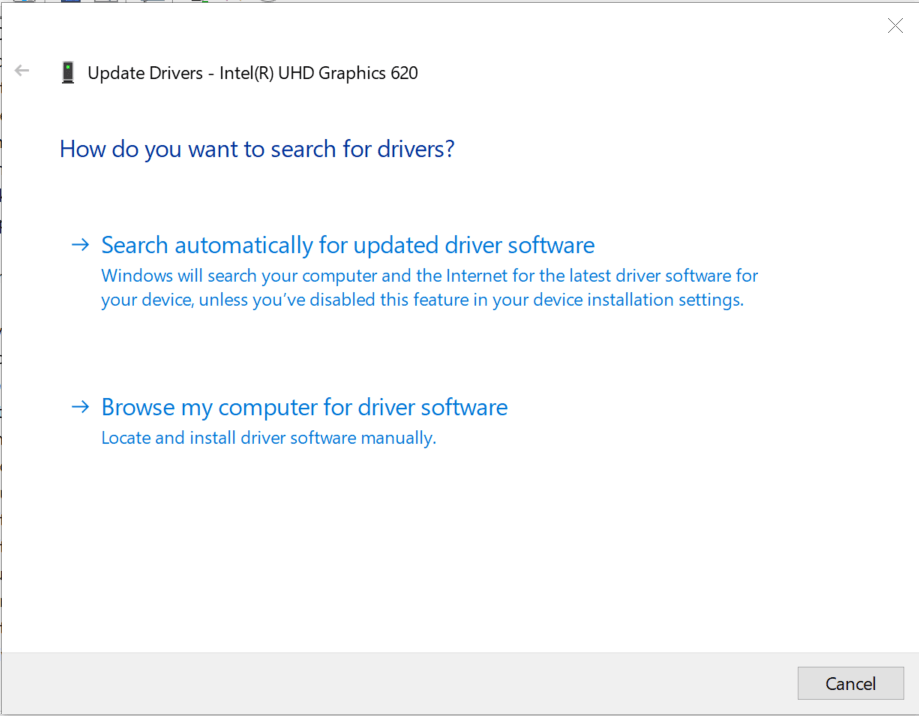
- Palaukite, kol „Windows“ atsisiųs ir įdiegs bet kokį laukiantį naujinimą.
- Įdiegę tvarkyklę, perkraukite kompiuterį.
- Paleiskite „Origin“ ir patikrinkite, ar išspręstas klaidos kodas „Origin“.
Kilmės atnaujinimo klaidos kodas 11: 0: štai kaip ją ištaisyti
2. Išmeskite antivirusinę programą ir ugniasienę
- jei problema išlieka, pabandykite laikinai išjungti antivirusinę programą ir užkardą.
- Norėdami išjungti antivirusinę, dešiniuoju pelės mygtuku spustelėkite antivirusinę piktogramą užduočių juostoje ir pasirinkite Išeiti arba Išjungti.
- Norėdami išjungti užkardą, atlikite šiuos veiksmus.
- Spustelėkite Pradėti ir pasirinkite Nustatymai.
- Eiti į Atnaujinimas ir sauga.
- Spustelėkite „Windows“ sauga.
- Spustelėkite Ugniasienė ir tinklo apsauga.
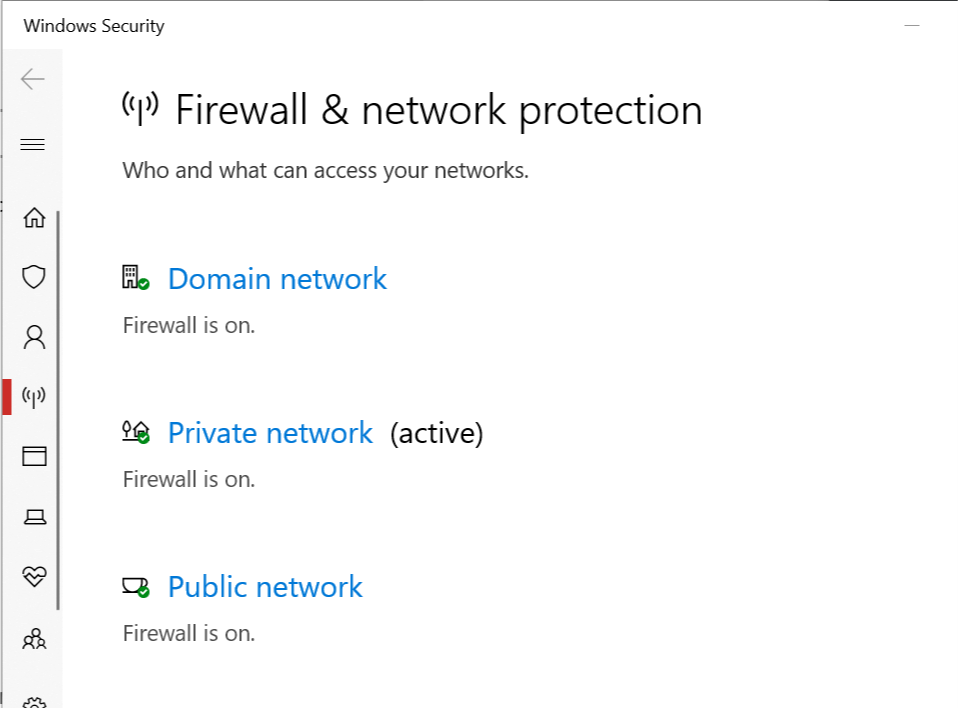
- Pasirinkite šiuo metu aktyvų tinklą (privatus arba viešasis tinklas).
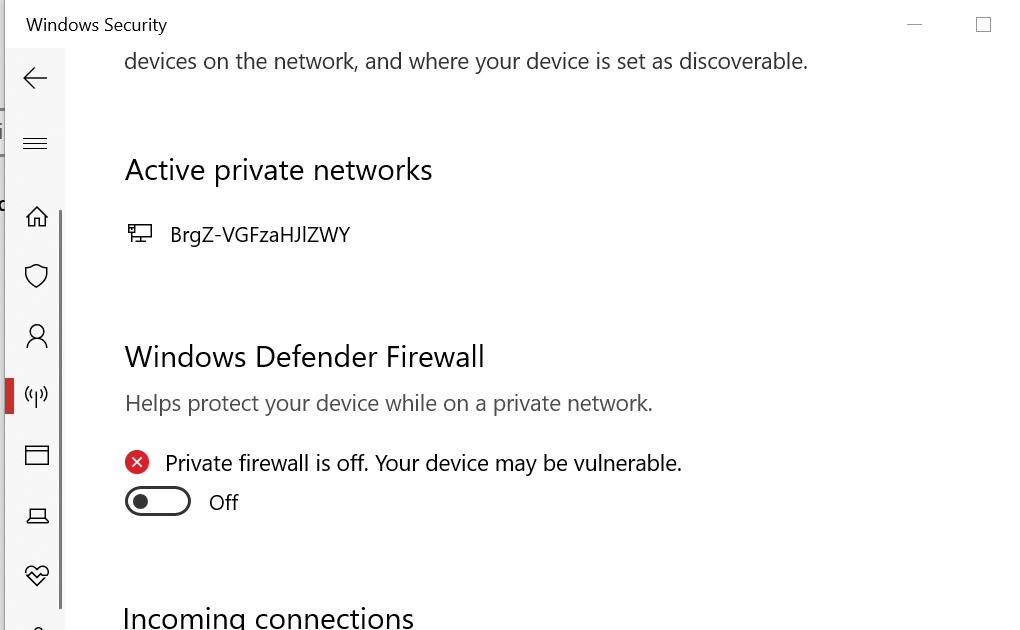
- Pagal „Windows Defender“ užkarda, perjunkite mažąjį jungiklį, kad išjungtumėte ugniasienę.
- Pabandykite dar kartą paleisti „Origin“ diegimo programą ir patikrinti, ar išspręstas klaidos kodas „Origin“.
3. Pašalinkite ir iš naujo įdiekite „Origin“
- Jei problema išlieka, pabandykite pašalinti ir iš naujo įdiegti „Origin“ klientą.
- Paspauskite „Windows“ raktas + R atidaryti „Run“.
- Tipas kontrolė ir spustelėkite Gerai atidaryti Įrenginių tvarkytuvė.
- Viduje konors Kontrolės skydelis, eiti į Programos> Programos ir funkcijos.
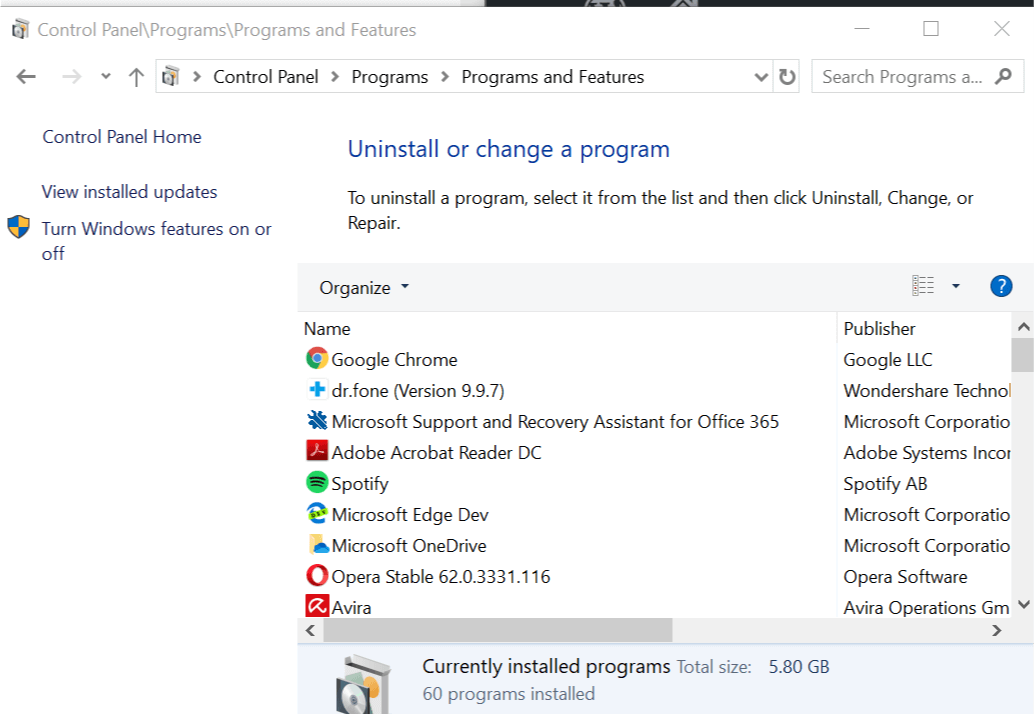
- Pasirinkite Kilmė ir spustelėkite Pašalinti. Spustelėkite Taip patvirtinti.
- Pašalinę „Origin“ klientą, turite išvalyti Kilmė aplanką.
- Atidarykite „File Explorer“ ir eikite į šią vietą:
C: \ ProgramData \ Kilmė - Ištrinkite Kilmė aplanką.
- Dar kartą atsisiųskite „Origin“ diegimo programą iš oficialios svetainės ir tęskite diegimą.
- Tai turėtų padėti jums pašalinti „Origin“ klaidos kodą 16-1 sistemoje „Windows“.
Jei atlikdami pirmiau nurodytus veiksmus negalite ištrinti aplanko „Origin“, pabandykite paleisti į saugųjį režimą, tada ištrinkite aplanką.
- Paspauskite „Windows“ raktas + R.
- Tipas msconfig ir spustelėkite GERAI.
- Sistemos konfigūracijos lange atidarykite Batas skirtuką.
- Pagal „Įkrovos parinktys“, Patikrink "Saugus įkrovimas" dėžė.
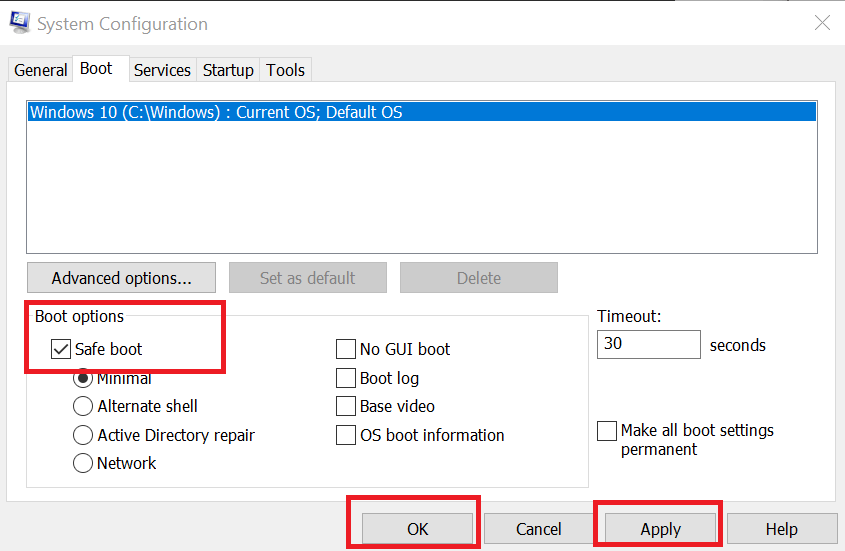
- Spustelėkite Taikyti ir tada spustelėkite GERAI.
- Iš naujo paleiskite kompiuterį ir dar kartą ištrinkite aplanką „Origin“.
- Po to dar kartą paleiskite „Origin“ diegimo programą.
- Būtinai nuimkite žymėjimą Saugus paleidimas ištrynę aplanką „Origin“.
Susijusios istorijos, kurios jums gali patikti:
- Kur saugomi mano „Windows 10“ žaidimai? Štai trumpas atsakymas
- „Origin“ nepaleis žaidimų „Windows 10“
- 5 geriausi USB-C išoriniai GPU, skirti žaidimų efektyvumui klasės lygiu


